
Διόγκωση πολλών inboxes ηλεκτρονικού ταχυδρομείου μπορεί να είναι μια ταλαιπωρία. Ευτυχώς, όλοι οι κύριοι πάροχοι ηλεκτρονικού ταχυδρομείου - το Gmail, το Outlook και το Yahoo - σας επιτρέπουν να συνδυάσετε τους λογαριασμούς email σας σε ένα ενιαίο φάκελο εισερχομένων, για να στέλνετε και να λαμβάνετε όλα τα μηνύματα ηλεκτρονικού ταχυδρομείου από ένα μέρος στον ιστό.
Αυτό θα έρθει ιδιαίτερα χρήσιμο σε όσους από εσάς δεν σας αρέσει η ιδέα να χρησιμοποιήσετε ένα desktop client Πώς να χρησιμοποιήσετε το Gmail σαν έναν πελάτη ηλεκτρονικού ταχυδρομείου επιφάνεια εργασίας σε 7 απλά βήματα Πώς να χρησιμοποιήσετε το Gmail σαν πελάτη ηλεκτρονικού ταχυδρομείου επιφάνεια εργασίας σε 7 απλά βήματα Θα να αποκόψετε τον προεπιλεγμένο πελάτη ηλεκτρονικού ταχυδρομείου επιφάνειας εργασίας, εάν το Gmail είχε περισσότερες λειτουργίες που μοιάζουν με επιφάνεια εργασίας; Ας δούμε πώς μπορείτε να ρυθμίσετε το Gmail να συμπεριφέρεται περισσότερο σαν πελάτης ηλεκτρονικού ταχυδρομείου επιφάνειας εργασίας. Διαβάστε περισσότερα .
Σπαταλάτε πολύ χρόνο ελέγχοντας πολλά εισερχόμενα κάθε πρωί; Σταμάτα το! Ακολουθήστε τους οδηγούς βήμα προς βήμα για το Gmail, το Outlook ή το Yahoo και θα έχετε όλα τα μηνύματα ηλεκτρονικού ταχυδρομείου σας σε ένα ενοποιημένο φάκελο εισερχομένων.
Gmail
Με το Gmail μπορείτε να εισάγετε όλους τους άλλους λογαριασμούς email σας στα εισερχόμενα του Gmail σας 4 τρόποι ταυτόχρονης διαχείρισης πολλών λογαριασμών Gmail 4 τρόποι για ταυτόχρονη διαχείριση πολλών λογαριασμών Gmail Πολλοί από εμάς έχουν πολλούς λογαριασμούς Gmail για να διαχωρίσουν ιδιωτικά μηνύματα ηλεκτρονικού ταχυδρομείου από εργασία και έργα. Εντούτοις, η ζωή είναι σπάνια γραμμική και συχνά βρισκόμαστε μπροστά και πίσω ανάμεσα σε διαφορετικούς λογαριασμούς. Πώς μπορείτε ... Διαβάστε περισσότερα δεν θα μπορούσε να είναι ευκολότερη. Η λειτουργία ενσωματώνεται στις εγγενείς ρυθμίσεις του Gmail. Προχωρήστε στις ρυθμίσεις σας και ακολουθήστε αυτά τα βήματα ...
Στην ενότητα Λογαριασμοί και εισαγωγή> Έλεγχος αλληλογραφίας από άλλους λογαριασμούς, κάντε κλικ στην επιλογή Προσθήκη λογαριασμού αλληλογραφίας . Εμφανίζεται ένα αναδυόμενο παράθυρο όπου μπορείτε να εισάγετε την άλλη διεύθυνση ηλεκτρονικού ταχυδρομείου σας.
Gmailify
Με ορισμένες πλατφόρμες ηλεκτρονικού ταχυδρομείου, η διαδικασία απλοποιείται με ένα εργαλείο που εισήχθη πέρυσι με το όνομα Gmailify. Όταν προσθέτετε τη διεύθυνση Yahoo ή τη διεύθυνση Hotmail / Outlook.com χρησιμοποιώντας τη μέθοδο που αναφέρεται παραπάνω, η Google θα σας ρωτήσει εάν θέλετε να χρησιμοποιήσετε το Gmailify για να συνδέσετε τους λογαριασμούς σας. Σε αυτήν την περίπτωση, θα πρέπει απλώς να συνδεθείτε χρησιμοποιώντας τα διαπιστευτήρια του λογαριασμού σας ηλεκτρονικού ταχυδρομείου, αλλά θα πρέπει να παραχωρήσετε στην Google πλήρη πρόσβαση σε αυτόν το λογαριασμό.
Σημείωση: Καμία από τις πρόσθετες ρυθμίσεις που αναφέρονται παρακάτω δεν θα είναι διαθέσιμη σε εσάς, συμπεριλαμβανομένης της προσθήκης ετικετών. Μπορείτε να δημιουργήσετε με μη αυτόματο τρόπο ένα φίλτρο Πώς να δημιουργήσετε φίλτρα ηλεκτρονικού ταχυδρομείου στο Gmail, το Yahoo Mail και το Outlook Πώς να δημιουργήσετε φίλτρα ηλεκτρονικού ταχυδρομείου στο Gmail, το Yahoo Mail και το Outlook Το φιλτράρισμα του ηλεκτρονικού ταχυδρομείου είναι το καλύτερο εργαλείο σας για να διατηρείτε τα inbox σας τακτοποιημένα και οργανωμένα. Δείτε πώς μπορείτε να ρυθμίσετε και να χρησιμοποιήσετε φίλτρα email στο Gmail, στο Yahoo Mail και στο Outlook. Διαβάστε περισσότερα για όλα τα μηνύματα ηλεκτρονικού ταχυδρομείου που προέρχονται από το λογαριασμό σας στο Gmailify, αν προτιμάτε.
POP ή IMAP
Για να προσθέσετε λογαριασμό POP ή IMAP, προσθέστε το όνομα και τη διεύθυνση ηλεκτρονικού ταχυδρομείου σας. Μπορείτε επίσης να επιλέξετε να χρησιμοποιήσετε τη διεύθυνση ως ψευδώνυμο ή όχι.
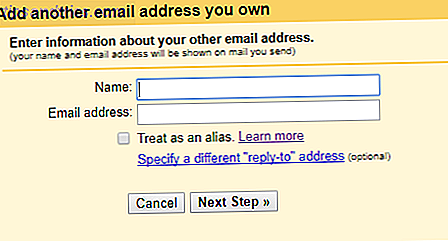
Ελέγξτε την επιλογή ψευδώνυμα 13 Γρήγορα κόλπα και επεκτάσεις για να γίνετε χρήστης του Gmail Power 13 Γρήγορα κόλπα και επεκτάσεις για να γίνετε χρήστης του Gmail Εάν είστε χρήστης του Gmail, έχετε μια ατελείωτη ροή τεχνών και επεκτάσεων για να κάνετε το καλύτερο. Θα διερευνήσουμε μερικά από τα καλύτερα από αυτά σε αυτό το άρθρο. Διαβάστε περισσότερα, θα μπορείτε να στέλνετε μηνύματα ηλεκτρονικού ταχυδρομείου μόνο για λογαριασμό αυτού του λογαριασμού, αλλά δεν θα λαμβάνετε απαντήσεις ή μηνύματα στα εισερχόμενα του Gmail. Εάν θέλετε να διαχειριστείτε τη δεύτερη διεύθυνση ηλεκτρονικού ταχυδρομείου από τα εισερχόμενα του Gmail, βεβαιωθείτε ότι δεν ελέγχετε τη θεραπεία ως ψευδώνυμο.
Στη συνέχεια, θα σας ζητηθεί να εισαγάγετε τον κωδικό πρόσβασης στο λογαριασμό που θέλετε να προσθέσετε στα εισερχόμενα του Gmail. Άλλες πληροφορίες σχετικά με τον διακομιστή και τη θύρα είναι συνήθως προπληρωμένες για εσάς, αλλά σε ορισμένες περιπτώσεις θα πρέπει να τις εισαγάγετε με μη αυτόματο τρόπο. Αν προσθέτετε ένα μήνυμα ηλεκτρονικού ταχυδρομείου εργασίας, φροντίστε να λάβετε αυτές τις ρυθμίσεις από τον διαχειριστή τεχνολογίας.
Θα λάβετε έναν κωδικό επαλήθευσης που αποστέλλεται στη δευτερεύουσα διεύθυνση ηλεκτρονικού ταχυδρομείου σας. Ανάλογα με τον πάροχο ηλεκτρονικού ταχυδρομείου σας, αυτό μπορεί να καταλήξει στον φάκελο ανεπιθύμητης αλληλογραφίας σας. Μόλις εισαγάγετε αυτόν τον κωδικό επαλήθευσης, μπορείτε να στέλνετε και να λαμβάνετε μηνύματα ηλεκτρονικού ταχυδρομείου απευθείας στα εισερχόμενα του Gmail.
Χρήση εναλλακτικών διευθύνσεων ηλεκτρονικού ταχυδρομείου
Κατά τη σύνταξη ενός νέου μηνύματος ηλεκτρονικού ταχυδρομείου, πρέπει τώρα να έχετε ένα αναπτυσσόμενο μενού στο πεδίο Από, από το οποίο μπορείτε να επιλέξετε τη διεύθυνση που θα χρησιμοποιηθεί για την αποστολή ενός μηνύματος.
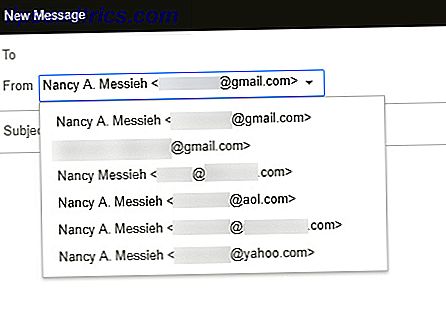
Εάν οποιαδήποτε στιγμή θέλετε να καταργήσετε αυτούς τους λογαριασμούς από το Gmail, απλώς επιστρέψτε στον Λογαριασμοί και Εισαγωγή> Έλεγχος αλληλογραφίας από άλλους λογαριασμούς και κάντε κλικ στη διαγραφή ή αποσύνδεση .

Αποψη
Με το Outlook να ξεκινά μια διαδικτυακή διεπαφή Microsoft Outlook Web Vs. Desktop: Ποια είναι η καλύτερη για εσάς; Το Microsoft Outlook Web Vs. Desktop: Ποια είναι η καλύτερη για εσάς; Το Outlook.com είναι ένα ισχυρό ηλεκτρονικό πρόγραμμα ηλεκτρονικού ταχυδρομείου που διατίθεται δωρεάν με το Office Online. Μπορεί όμως το Outlook στο διαδίκτυο να ανταγωνιστεί τον αντίστοιχο υπολογιστή γραφείου; Η σύγκριση του Outlook θα σας βοηθήσει να αποφασίσετε μόνοι σας. Διαβάστε περισσότερα και λάβετε τη θέση του Hotmail Hotmail Is Dead! Οι υπηρεσίες αλληλογραφίας του Microsoft Outlook που εξηγούνται Το Hotmail είναι νεκρό! Επεξήγηση Υπηρεσιών Email του Microsoft Outlook Διακοπή αναζήτησης για το Hotmail! Η ορολογία που περιβάλλει τις διάφορες υπηρεσίες ηλεκτρονικού ταχυδρομείου του Microsoft Outlook προκαλεί σύγχυση. Αν δεν ξέρετε πια αν ονομάζεται εφαρμογή Web του Outlook, Outlook Online ή άλλος, ας εξηγήσουμε. Διαβάστε περισσότερα, μπορείτε τώρα να χρησιμοποιήσετε την υπηρεσία για να δημιουργήσετε ένα ενιαίο φάκελο εισερχομένων. Συνδεθείτε με το λογαριασμό σας στο Microsoft Live ή εγγραφείτε για ένα νέο λογαριασμό εάν δεν έχετε λογαριασμό.
Αυτά είναι τα βήματα που πρέπει να ακολουθήσετε για να προσθέσετε άλλους λογαριασμούς στα εισερχόμενά σας στο Outlook.com:
Κάντε κλικ στο εικονίδιο με το γρανάζι και επιλέξτε Επιλογ . Στην περιοχή Λογαριασμοί, κάντε κλικ στην επιλογή Συνδεδεμένοι λογαριασμοί . Στην ενότητα Προσθήκη λογαριασμού ηλεκτρονικού ταχυδρομείου, θα βρείτε δύο επιλογές: την προσθήκη ενός λογαριασμού Gmail ή άλλου είδους λογαριασμού.
Εάν συνδέετε ένα λογαριασμό Gmail, μπορείτε είτε να το συνδέσετε ως λογαριασμό μόνο για αποστολή είτε ως λογαριασμός που θα χρησιμοποιήσετε το Outlook για τη διαχείριση 3 καλύτερων εναλλακτικών λύσεων για το Microsoft Outlook 3 Best Free Εναλλακτικές λύσεις στο Microsoft Outlook Βρίσκεστε στο Outlook πάρα πολύ ακριβό ή υπερβολικά συντριπτικό ή απλά δεν θέλετε να χρησιμοποιήσετε ένα προϊόν της Microsoft; Έχετε επιλογές! Συγκεντρώσαμε τις καλύτερες εναλλακτικές λύσεις για το Microsoft Outlook. Διαβάστε περισσότερα εντελώς.
Όπως και με το Gmailify, θα έχετε πρόσβαση στο Outlook στο λογαριασμό σας στο Gmail. Το Outlook θα μπορεί να διαβάζει, να στέλνει, να διαγράφει και να διαχειρίζεται τα μηνύματα ηλεκτρονικού ταχυδρομείου σας. Για άλλους λογαριασμούς ηλεκτρονικού ταχυδρομείου, θα πρέπει να πληκτρολογήσετε τη διεύθυνση ηλεκτρονικού ταχυδρομείου και τον κωδικό πρόσβασής σας και ίσως χρειαστεί να εισαγάγετε και τις ρυθμίσεις POP / IMAP με μη αυτόματο τρόπο. (Εάν δεν είστε σίγουροι για αυτές τις ρυθμίσεις, μην ενεργοποιήσετε το πλαίσιο που αναφέρεται στη ρύθμιση των ρυθμίσεων λογαριασμού με μη αυτόματο τρόπο και το Outlook μπορεί να εντοπίσει αυτόματα αυτές τις ρυθμίσεις.)
Και στις δύο περιπτώσεις, μπορείτε να επιλέξετε εάν το εισαγόμενο μήνυμα θα βρίσκεται σε δικό του υποφάκελο ή στους υπάρχοντες φακέλους και μπορείτε επίσης να δημιουργήσετε προσαρμοσμένες ετικέτες.
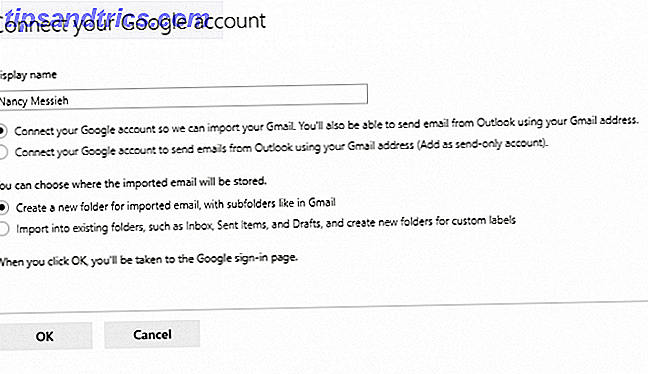
Για όλους τους λογαριασμούς που δεν ανήκουν στο Gmail, αφού ακολουθήσετε αυτά τα βήματα, θα πρέπει να λάβετε ένα μήνυμα ηλεκτρονικού ταχυδρομείου επαλήθευσης στη δευτερεύουσα διεύθυνση ηλεκτρονικού ταχυδρομείου που θα σας επιτρέψει να στείλετε μηνύματα ηλεκτρονικού ταχυδρομείου από τον λογαριασμό σας στο Outlook.
Όπως το Gmail, θα μπορείτε να επιλέξετε την αποστολή από τη διεύθυνση χρησιμοποιώντας ένα αναπτυσσόμενο μενού από το παράθυρο σύνθεσης.
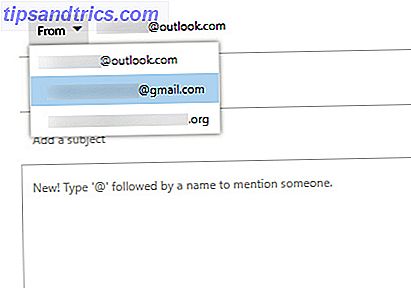
Θα δείτε όλους τους λογαριασμούς που έχουν προστεθεί στο στοιχείο Διαχείριση των συνδεδεμένων λογαριασμών σας . Μπορείτε επίσης να επεξεργαστείτε, να ανανεώσετε και να διαγράψετε λογαριασμούς χρησιμοποιώντας τα κουμπιά ακριβώς πάνω από τη λίστα των λογαριασμών email.
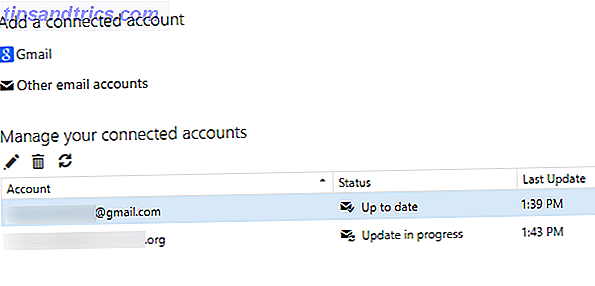
Yahoo
Εάν προτιμάτε να χρησιμοποιήσετε το Yahoo Mail Το Top 6 Δημοφιλή Δωρεάν Email Providers Online Εκτός από το Gmail & Yahoo Οι Top 6 Δημοφιλή Δωρεάν Providers Online Email Εκτός από το Gmail & Yahoo Αν δεν θέλετε ένα λογαριασμό στο Gmail, ποιες επιλογές έχετε; Υπάρχουν κάποιες άλλες καλές εναλλακτικές υπηρεσίες ηλεκτρονικού ταχυδρομείου που μπορείτε να εξετάσετε, παρόλο που η Google έχει το μεγαλύτερο μερίδιο των εισερχομένων. Διαβάστε περισσότερα ως κύριο φάκελο εισερχομένων, συνδεθείτε στο λογαριασμό σας και κάντε τα εξής:
Επιλέξτε το εικονίδιο με το γρανάζι και επιλέξτε Ρυθμίσεις Μεταβείτε στην καρτέλα Λογαριασμοί και από εκεί μπορείτε να προσθέσετε άλλους λογαριασμούς ή γραμματοκιβώτια.
Κάντε κλικ στο Ένα άλλο γραμματοκιβώτιο και ένα αναδυόμενο παράθυρο θα ανοίξει με πέντε επιλογές: Yahoo, Google, Outlook, AOL και άλλα. Στην περίπτωση των πρώτων τεσσάρων, απλά θα πρέπει να συνδεθείτε σε αυτόν τον λογαριασμό χρησιμοποιώντας τα διαπιστευτήριά σας και να παραχωρήσετε πρόσβαση στο Yahoo στον λογαριασμό αυτό.
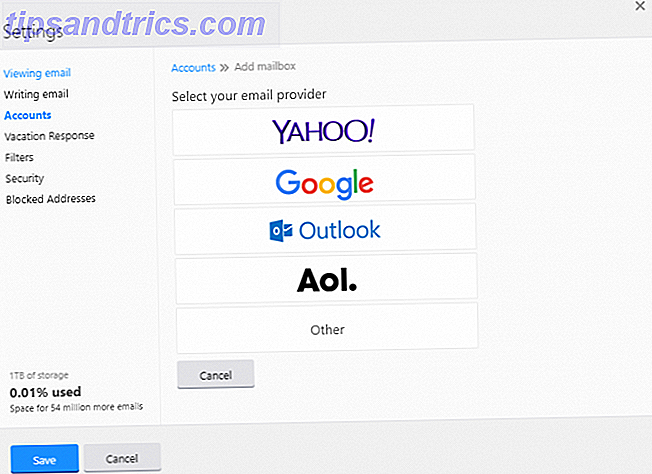
Δυστυχώς, κάνοντας κλικ στο Άλλο, εμφανίζεται το απογοητευτικό μήνυμα ότι ο πάροχος ηλεκτρονικού ταχυδρομείου σας δεν υποστηρίζεται ακόμα, οπότε αν χρησιμοποιείτε οποιοδήποτε άλλο είδος ηλεκτρονικού ταχυδρομείου εκτός αυτών των τεσσάρων, δεν θα μπορείτε να το συνδέσετε στο λογαριασμό σας στο Yahoo. Αφήστε το Yahoo: Πώς να σταματήσετε και να μετακινηθείτε στο Gmail Right Now Είναι ώρα να φύγετε από το Yahoo: Πώς να εγκαταλείψετε και να μετακινηθείτε στο Gmail Right Now Η Yahoo έχει ανακοινώσει μια άλλη παραβίαση ασφαλείας. Μετά από πολλές παραβιάσεις και δίνοντας τις πληροφορίες σας στην κυβέρνηση, ήρθε η ώρα να φύγετε από το Yahoo για καλό. Διαβάστε περισσότερα .
Μόλις συνδεθείτε, μπορείτε να επιλέξετε το όνομα που θα χρησιμοποιήσετε όταν στέλνονται μηνύματα ηλεκτρονικού ταχυδρομείου από αυτόν το λογαριασμό μέσω του Yahoo, καθώς και ένα όνομα εισερχομένων. Αυτά τα εισερχόμενα θα εμφανίζονται απευθείας κάτω από τα κυριότερα εισερχόμενα του Yahoo σας.
Εάν θέλετε να στείλετε ένα μήνυμα ηλεκτρονικού ταχυδρομείου από το εισερχόμενό σας στο Yahoo, βεβαιωθείτε ότι έχετε ανοίξει αυτό το φάκελο εισερχομένων. Εάν θέλετε να το στείλετε από συνδεδεμένο λογαριασμό, βεβαιωθείτε ότι έχετε ανοίξει τα εισερχόμενα του λογαριασμού. Δεν μπορείτε να επιλέξετε τη διεύθυνση από την οποία αποστέλλετε σε ένα αναπτυσσόμενο μενού όπως μπορείτε στο Gmail ή στο Outlook.
Για να καταργήσετε έναν λογαριασμό, επιστρέψτε στις Ρυθμίσεις> Λογαριασμοί και κάντε κλικ στη διεύθυνση ηλεκτρονικού ταχυδρομείου που θέλετε να καταργήσετε και κάντε κλικ στην επιλογή Κατάργηση εισερχομένων .
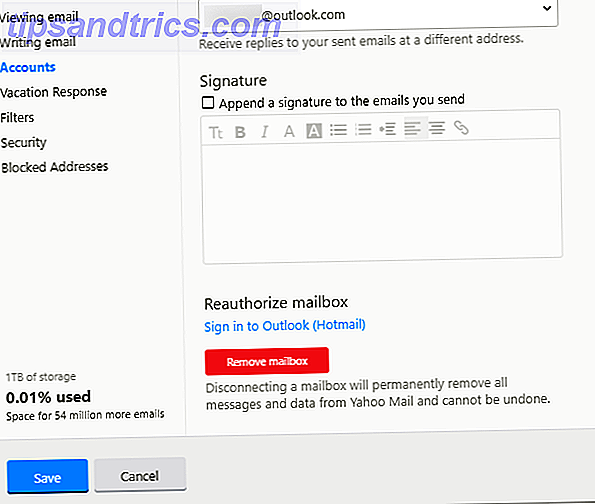
Προώθηση αλληλογραφίας
Αξίζει επίσης να σημειωθεί ότι αν δεν θέλετε να αποκτήσετε πρόσβαση στους λογαριασμούς ηλεκτρονικού ταχυδρομείου σας μέσω του POP, μπορείτε πάντα να χρησιμοποιήσετε τον εναλλακτικό τρόπο προώθησης των μηνυμάτων ηλεκτρονικού ταχυδρομείου σας στα κύρια εισερχόμενά σας, δεδομένου ότι παρέχετε πρόσβαση για αποστολή μηνυμάτων ηλεκτρονικού ταχυδρομείου ως συγκεκριμένο λογαριασμό. Το Gmail, το Outlook και το Yahoo παρέχουν στους χρήστες όλες τις ρυθμίσεις προώθησης email.
Gmail
Στο Gmail, μεταβείτε στις Ρυθμίσεις και επιλέξτε Προώθηση και POP / IMAP . Στην περιοχή Προώθηση, κάντε κλικ στην επιλογή Προσθήκη διεύθυνσης προώθησης . Στη συνέχεια, μπορείτε να προσθέσετε τη διεύθυνση ηλεκτρονικού ταχυδρομείου που θέλετε να χρησιμοποιήσετε ως κύριο φάκελο εισερχομένων και να κάνετε κλικ στο μήνυμα ηλεκτρονικού ταχυδρομείου επαλήθευσης που λαμβάνετε.
Αποψη
Στο Outlook, κάντε κλικ στο εικονίδιο Gear και επιλέξτε Επιλογές . Μεταβείτε στην καρτέλα Προώθηση κάτω από τους λογαριασμούς .
Θα πρέπει να επαληθεύσετε τον λογαριασμό σας, λαμβάνοντας έναν κωδικό επαλήθευσης στον αριθμό τηλεφώνου σας. Μόλις εισαγάγετε τον κωδικό επαλήθευσης, ανανεώστε το Outlook και θα πρέπει να μπορείτε να εισάγετε μια διεύθυνση ηλεκτρονικού ταχυδρομείου για να προωθήσετε το ηλεκτρονικό ταχυδρομείο για να αποφύγετε αυτό το λάθος προώθησης ηλεκτρονικού ταχυδρομείου στο Outlook.com Αποφύγετε αυτό το λάθος προώθησης ηλεκτρονικού ταχυδρομείου στο Outlook.com Η μη εξουσιοδοτημένη προώθηση ηλεκτρονικού ταχυδρομείου μπορεί να στείλει όλα τα μηνύματα ηλεκτρονικού ταχυδρομείου σας σε ένα κακόβουλο τρίτο μέρος. Δείτε πώς μπορείτε να ελέγξετε αν είστε επηρεασμένος και τι να κάνετε αν ναι. Διαβάστε περισσότερα . (Το Outlook αναφέρει ότι η προώθηση ηλεκτρονικού ταχυδρομείου απαιτεί επαλήθευση, προκειμένου να αποφευχθεί η αξιοποίηση των δυνατοτήτων του spammer.)
Yahoo
Με το Yahoo, κάντε κλικ στο εικονίδιο με το γρανάζι και μεταβείτε στις Ρυθμίσεις> Λογαριασμοί . Κάντε κλικ στη διεύθυνση ηλεκτρονικού ταχυδρομείου Yahoo στο επάνω μέρος της καρτέλας Λογαριασμοί . Μετακινηθείτε προς τα κάτω στο τέλος της οθόνης και μπορείτε να εισαγάγετε μια διεύθυνση ηλεκτρονικού ταχυδρομείου προώθησης. Μπορείτε επίσης να επιλέξετε την επισήμανση των προωθούμενων μηνυμάτων ηλεκτρονικού ταχυδρομείου όπως διαβάζονται στα εισερχόμενά σας στο Yahoo.
Τα εισερχόμενα ηλεκτρονικού ταχυδρομείου σας ταξινομούνται
Σας έδειξα πώς να ενοποιήσετε τα εισερχόμενα Gmail, Outlook και Yahoo. Τώρα μπορείτε να ελέγξετε όλους τους λογαριασμούς ηλεκτρονικού ταχυδρομείου σας από ένα μόνο φάκελο εισερχομένων θα πρέπει να Ditch Webmail για έναν πελάτη ηλεκτρονικού ταχυδρομείου επιφάνειας εργασίας, εάν ... θα πρέπει να χάνετε Webmail για έναν πελάτη ηλεκτρονικού ταχυδρομείου επιφάνειας εργασίας Εάν ... Πριν από μερικά χρόνια, webmail ήταν όλα τα rave. Αναρωτιέστε αν ήρθε η ώρα να επιστρέψετε σε έναν πελάτη ηλεκτρονικού ταχυδρομείου επιφάνειας εργασίας; Κοιτάξτε πάλι. Σας παρουσιάζουμε τα πλεονεκτήματα μιας τοπικής υπηρεσίας αλληλογραφίας. Διαβάστε περισσότερα . Αυτό θα σας βοηθήσει να παραμείνετε στην κορυφή των μηνυμάτων ηλεκτρονικού ταχυδρομείου σας πιο εύκολα και με λιγότερο χρόνο χάσιμο χρόνου.
Έχετε συμβουλές ή τεχνάσματα για το πώς να συνδυάσετε λογαριασμούς email ή να περιηγηθείτε σε πολλές διευθύνσεις ηλεκτρονικού ταχυδρομείου; Ενημερώστε μας σχετικά με τα σχόλια.
Πιστωτική εικόνα: SergeyNivens / Depositphotos



